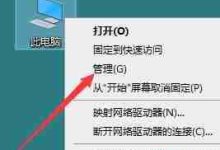默认网关是本地网络与外部网络之间的桥梁,通常由路由器担任。当系统弹出“默认网关不可用”的提示时,说明电脑无法与路由器正常通信,从而导致无法上网。常见原因包括网卡驱动异常、ip配置错误或路由器本身出现故障等。接下来,我们一起来看看几种有效的解决方法。

-
基础排查:重启设备,排除临时性故障
大多数基础网络问题都可以通过重启解决!请先关闭计算机和路由器,等待约1分钟后重新通电启动。同时检查网线是否插紧,确认路由器上的指示灯状态是否正常(例如WAN口是否常亮),确保硬件连接无误。
-
更新或重新安装网卡驱动
网卡驱动过时或损坏是引发此问题的常见因素。为避免手动选择驱动时出现兼容性问题,推荐使用“驱动人生”工具自动识别网卡型号,并智能匹配最适合当前系统的驱动版本,只需点击几下即可完成更新,高效便捷。
下载并安装“驱动人生”后,启动软件,点击“立即扫描”按钮,系统将自动检测需要更新的驱动。
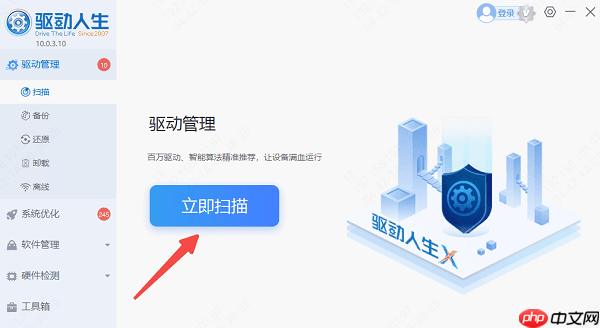
根据扫描结果,定位到网卡驱动,进行更新操作。完成后重启电脑,查看网络是否恢复正常。
若当前设备无法联网,可在另一台可以上网的电脑上下载“驱动人生网卡版”,将其复制到U盘,再转移到故障电脑中,即可离线更新网卡驱动。
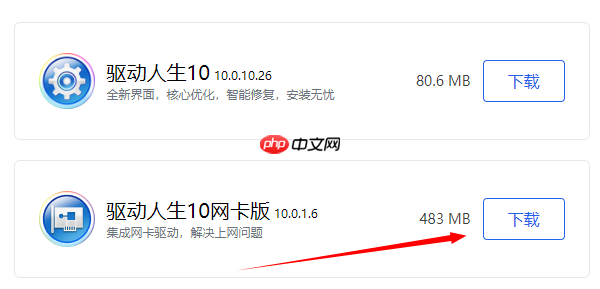
如果更新后问题依旧,可尝试点击“卸载”按钮,将原有驱动彻底移除后再重新安装。
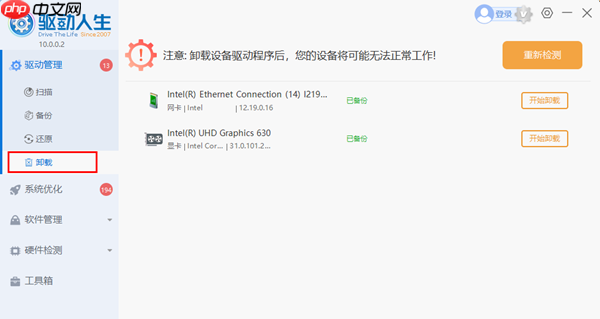
-
手动配置静态IP地址与DNS
为防止因DHCP自动分配失败导致网关丢失,可尝试手动设置IP:
右键点击任务栏的网络图标 → 选择“打开网络和Internet设置” → 进入“更改适配器选项”。
找到正在使用的网络连接(有线或无线)→ 右键选择“属性” → 双击“Internet协议版本4(TCP/IPv4)”。
勾选“使用下面的IP地址”,并输入以下信息(假设路由器管理地址为192.168.1.1):
IP地址:192.168.1.100(最后一位建议设为2-254之间的任意数字)
子网掩码:255.255.255.0
默认网关:192.168.1.1
首选DNS:114.114.114.114
备用DNS:8.8.8.8
填写完毕后点击“确定”,保存设置并测试网络连接。
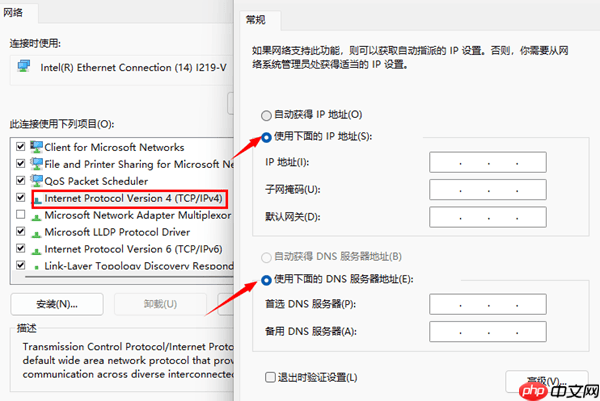
-
暂时关闭防火墙及第三方安全软件
某些安全软件可能会误拦截网络通信,导致网关异常。建议临时关闭相关防护程序:
进入“控制面板” → “系统和安全” → “Windows Defender 防火墙” → “启用或关闭防火墙”,将专用和公用网络的防火墙暂时关闭。
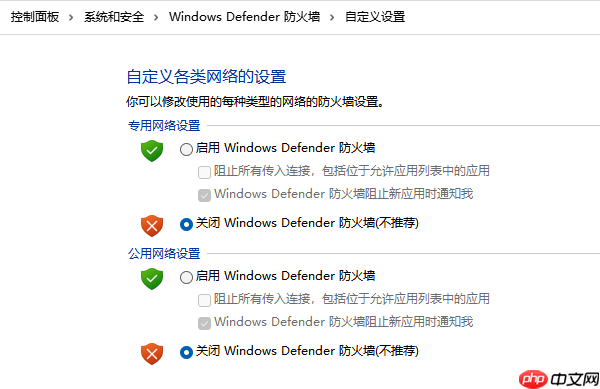
同时退出如360安全卫士、腾讯电脑管家等第三方防护工具,观察网络是否恢复。
按照上述步骤逐一排查,绝大多数“默认网关不可用”的问题都能得到有效解决!若今后遇到声卡、显卡、蓝牙或网卡等驱动相关故障,也可使用“驱动人生”进行智能检测与修复。该工具还支持驱动备份、一键安装、离线更新等多种功能,帮助用户轻松管理各类硬件驱动。

 路由网
路由网